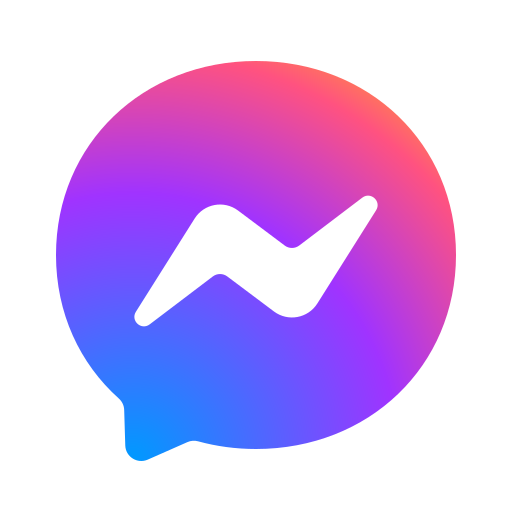Là nền tảng trao đổi công việc phổ biến trên toàn cầu nhưng Google Hangouts lại còn khá mới mẻ tại thị trường Việt Nam và chưa được sử dụng rộng rãi như Viber, Zalo, hay Skype. Bạn đang thắc mắc phần mềm Hangouts là gì? Tính năng của phần mềm Hangouts? Sau đây Fastdo sẽ cung cấp đến bạn chi tiết thông tin về khái niệm, tính năng, lợi ích cũng như là cách sử dụng phần mềm Hangouts. Hãy đọc bài viết ngay nhé!
1. Phần mềm Hangouts là gì?
Ứng dụng Hangouts là một dịch vụ chat được sản xuất và phát triển bởi Google. Phần mềm sử dụng mạng internet để gửi tin nhắn, chia sẻ ảnh, video và thực hiện các cuộc gọi thoại miễn phí. Điểm nổi bật của phần mềm này là sở hữu khả năng tự động đồng bộ hóa trên các thiết bị giúp bạn có thể sử dụng phần mềm này trên máy tính và điện thoại hoặc tablet cùng lúc.
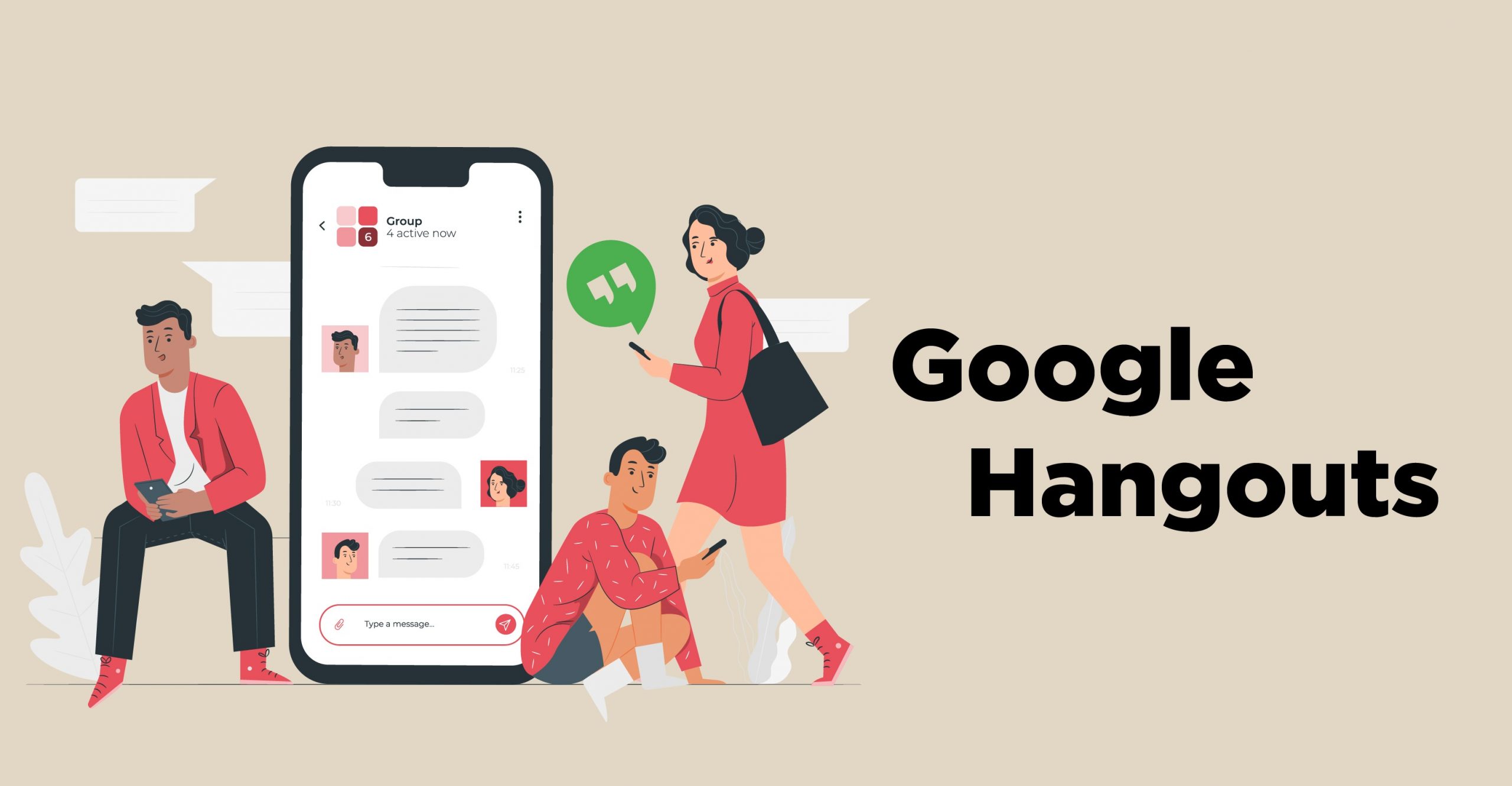
2. Tính năng nổi bật của phần mềm Hangouts
Hangouts là ứng dụng liên lạc miễn phí hỗ trợ bạn nhắn tin, trò chuyện với bạn bè, đồng nghiệp và người thân khi thiết bị được kết nối internet. Các tính năng chính của phần mềm này là:
- Gọi video nhóm (tối đa 10 người tham gia với phiên bản miễn phí và 25 người với phiên bản G Suite)
- Tạo cuộc họp online miễn phí với 20 người
Khi sử dụng phần mềm Hangouts, bạn có thể tổ chức các cuộc họp online miễn phí với tối đa 20 người. Chất lượng âm thanh của cuộc họp trên phần mềm khá rõ ràng và video cũng có có độ phân giải cao, rõ nét.
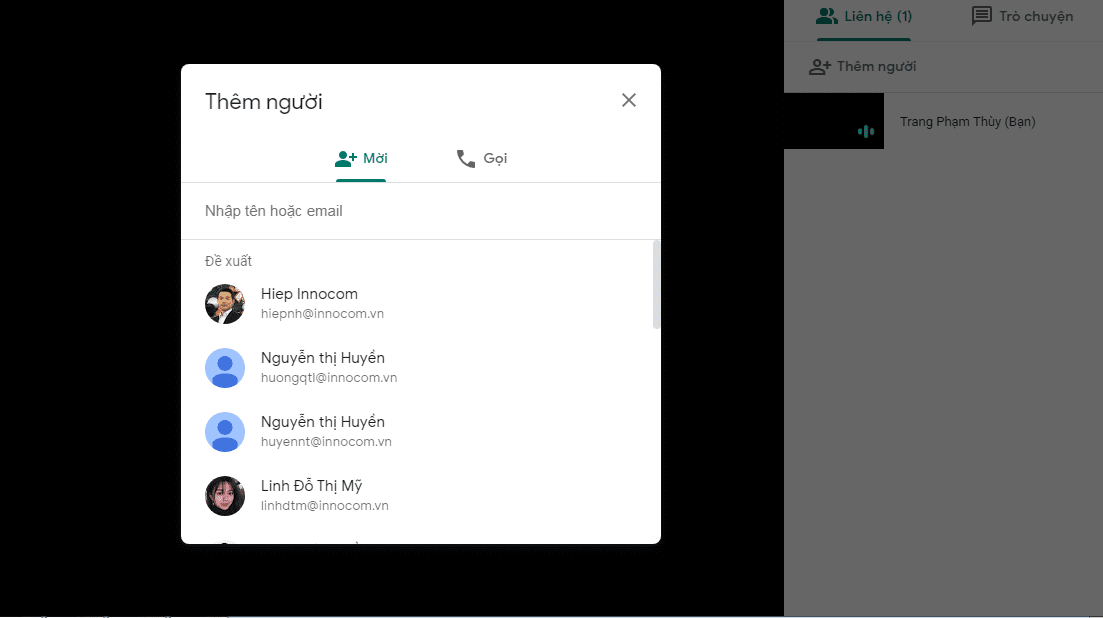
- Tạo nhóm trao đổi thông tin lên đến 150 người
Bạn có thể tạo các nhóm chat cho 150 người trên Hangouts nhằm giúp quá trình trao đổi thông tin với đồng nghiệp, bạn bè và người thân dễ dàng hơn. Ngoài ra, thay vì gửi tin nhắn đến cho từng các nhân, bạn sẽ chỉ cần tạo 1 nhóm chat trên phần mềm để gửi thông báo đến một nhóm người cùng lúc.
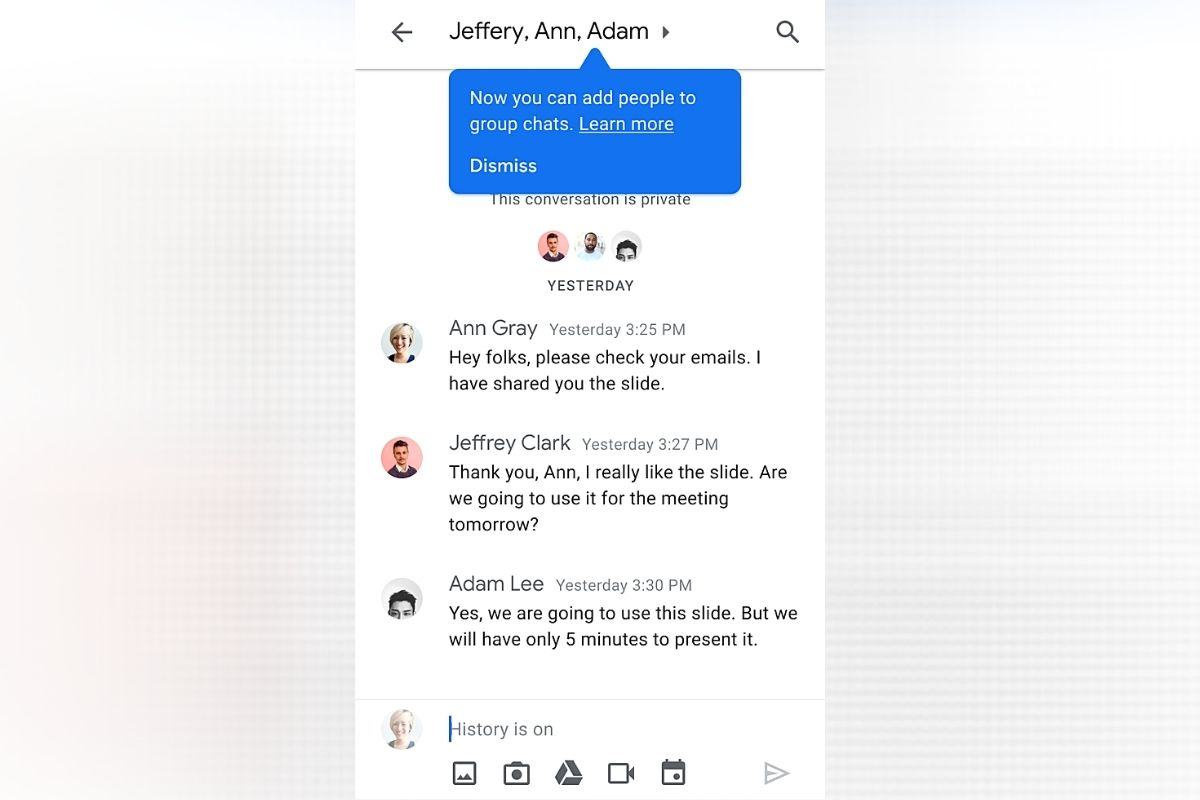
Ứng dụng Hangouts còn cho phép gửi và nhận tin nhắn văn bản, tệp tin, hình ảnh, emoji, và GIF tức thời. Ngoài ra, khi sử dụng phần mềm Hangouts trên máy tính để họp trực tuyến, bạn còn có thể sử dụng tính năng chia sẻ màn hình để dễ dàng trao đổi thông tin một cách hiệu quả
- Hoạt động trên nhiều thiết bị khác nhau
Một tính năng đặc biệt của Hangouts là tự động đồng bộ thông tin liên lạc và dữ liệu của cuộc trò chuyện trên các thiết bị đăng nhập có cùng một tài khoản Hangouts. Nhờ đó, bạn sẽ có thể vừa trò chuyện trên máy tính vừa thực hiện thao tác khác trên một thiết bị điện thoại hoặc tablet.
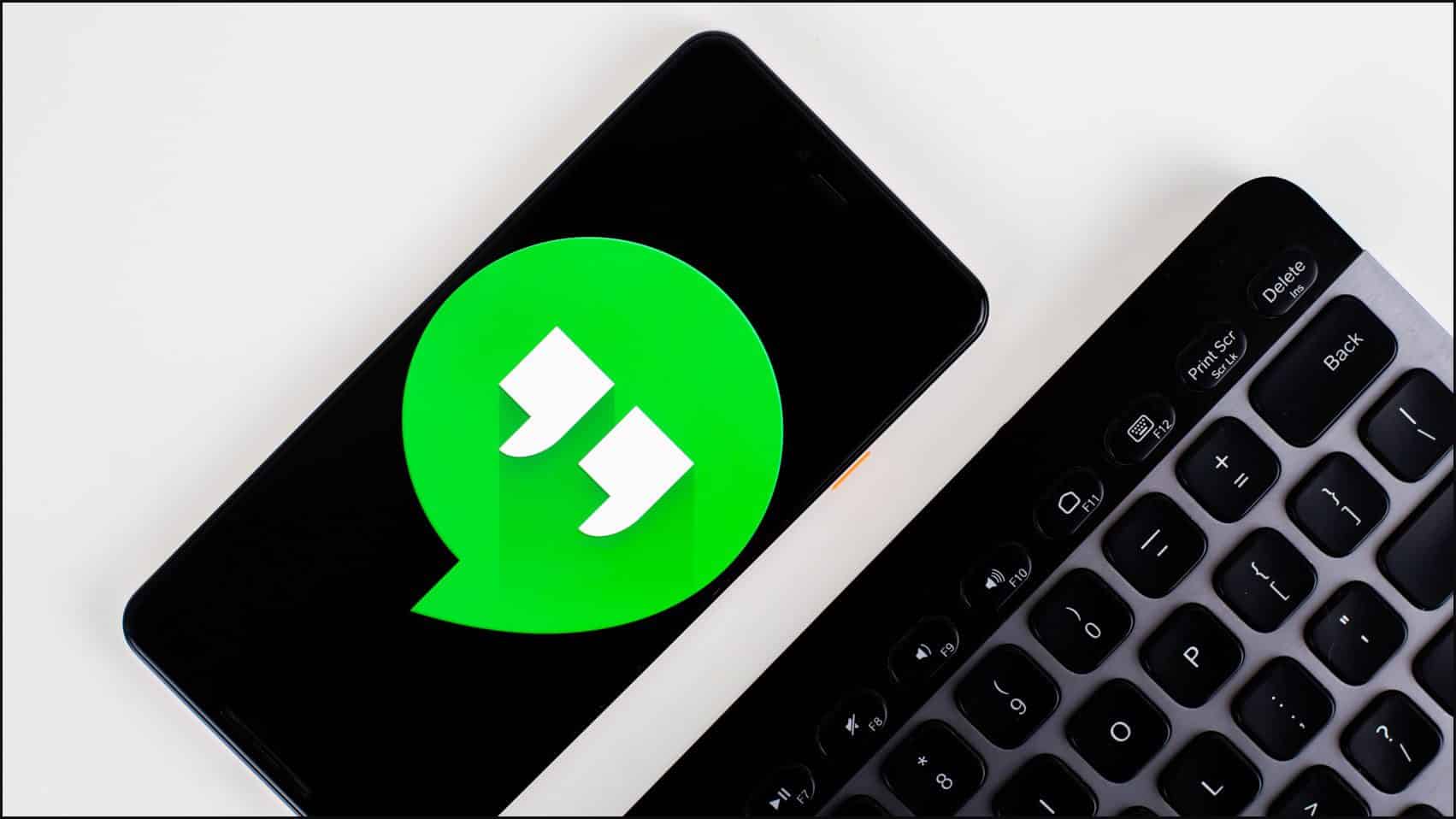
- Liên lạc giữa các nền tảng một cách dễ dàng
Bạn có thể sử dụng Hangouts miễn phí trên nền tảng máy tính có các hệ điều hành macOS, Windows và thiết bị di động Android hoặc iOS. Vì vậy, chỉ với một tài khoản Hangouts là bạn sẽ có thể trò chuyện với người thân, bạn bè hay đồng nghiệp ở bất cứ đâu.
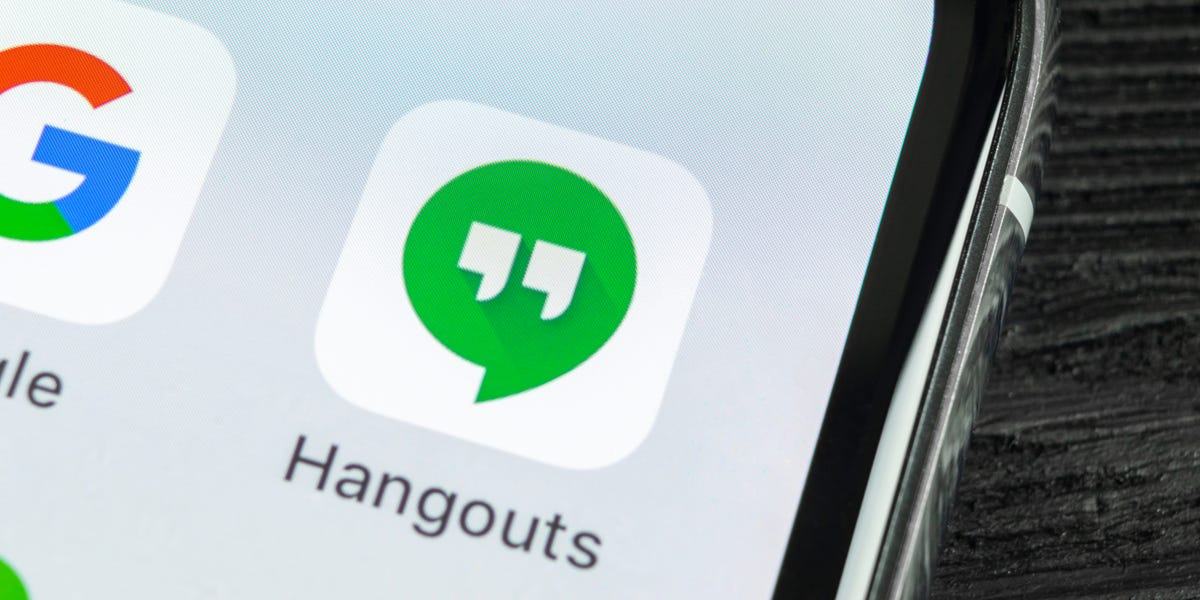
Google Hangouts có các tính năng nhắn tin, gọi âm thanh và video tương tự như các dịch vụ nhắn tin khác như WhatsApp, Facebook Messenger, và Skype. Tuy nhiên, Google Hangouts có một số điểm nổi bật riêng:
- Khả năng tích hợp sâu với các dịch vụ khác của Google như Gmail, Google Calendar, và Google Drive. Điều này giúp bạn dễ dàng lập lịch, chia sẻ tài liệu và duy trì cuộc trò chuyện một cách liền mạch.
- Google Hangouts còn hỗ trợ cuộc gọi video nhóm lên đến 10 người (hoặc 25 người với phiên bản G Suite), trong khi WhatsApp giới hạn cuộc gọi video nhóm ở 8 người.
- WhatsApp nổi bật với mã hóa end-to-end, bảo vệ nội dung cuộc trò chuyện chỉ giữa người gửi và người nhận. Google Hangouts không có mã hóa end-to-end nhưng vẫn tuân thủ các tiêu chuẩn bảo mật cao của Google.
- Google Hangouts có giao diện đơn giản và dễ sử dụng. Trong khi đó, Facebook Messenger và WhatsApp có nhiều tính năng hơn nhưng cũng phức tạp hơn một chút. Skype có giao diện phức tạp nhất nhưng đi kèm với nhiều tính năng bổ sung.
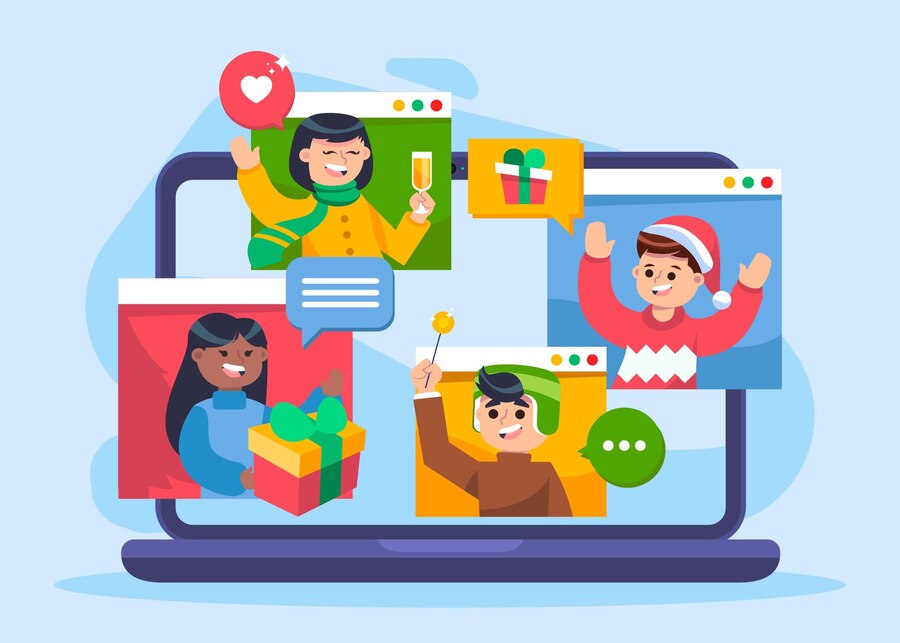
Việc lựa chọn giữa Google Hangouts và các dịch vụ nhắn tin khác phụ thuộc vào nhu cầu cụ thể của bạn. Nếu bạn thường xuyên sử dụng các dịch vụ của Google và cần một giải pháp nhắn tin đơn giản nhưng hiệu quả, Google Hangouts có thể là lựa chọn phù hợp.
3. Điểm khác nhau giữa Google Meet và Google Hangouts là gì?
Tuy đều là ứng dụng trò chuyện của Google những Meet và Hangouts vẫn có nhiều điểm khác nhau:
- Meet cho phép 100 người họp trực tuyến cùng một lúc. Còn Google Hangouts chỉ có thể hỗ trợ 10 người gọi điện video cùng lúc và giới hạn 150 người trong một nhóm chat.
- Bạn chỉ có thể họp trực tuyến miễn phí trên Google Meet trong vòng 60 phút. Trong khi đó, bạn sẽ không tốn chi phí nào khi sử dụng Google Hangouts.
- Phần mềm Hangouts có giao diện nhắn tin, gọi điện, video call đơn giản. Phần mềm Meet thì có thêm nhiều tính năng hỗ trợ khác như họp mặt, quản lý phòng họp…
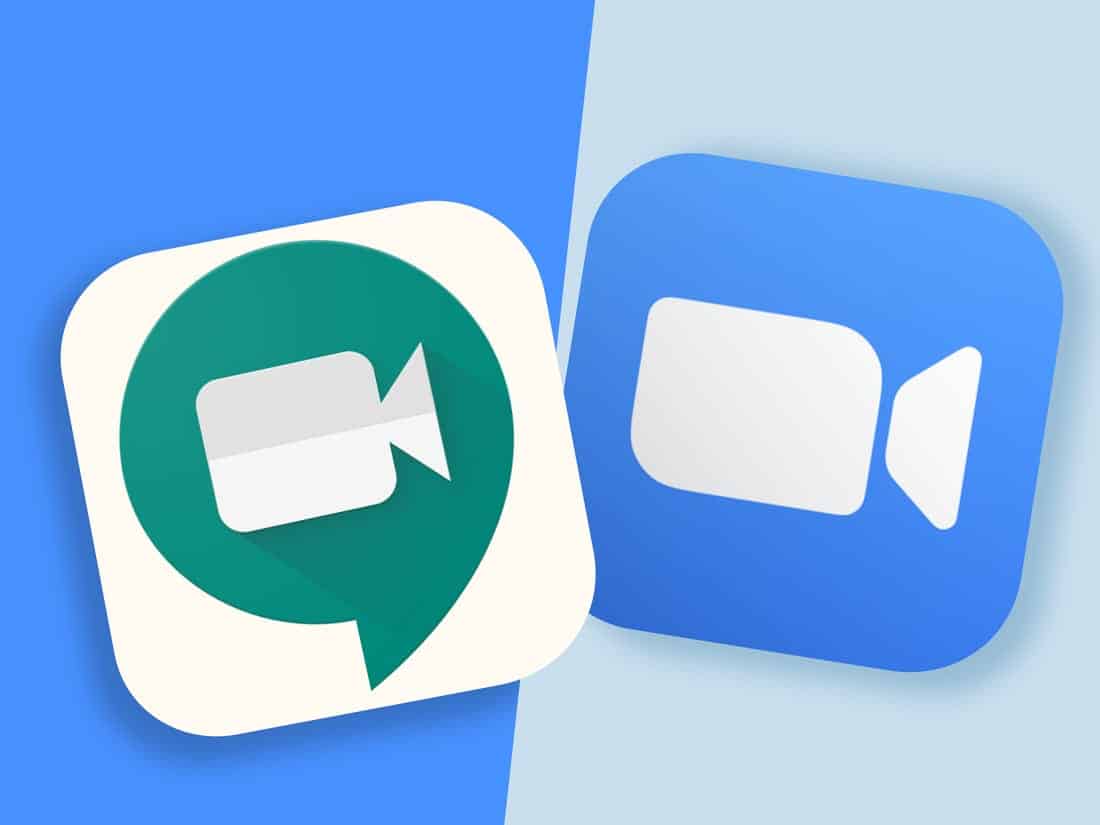
Khi tìm kiếm những công cụ giao tiếp và cộng tác liền mạch, trong khi Hangouts vượt trội về khả năng giao tiếp, các công ty thường gặp khó khăn trong việc quản lý công việc và đảm bảo rằng tất cả các khía cạnh của công việc đều được tổ chức trơn tru. Đây chính là lúc khả năng quản lý đồng thời 4 loại công việc của Fastdo Work phát huy tác dụng.
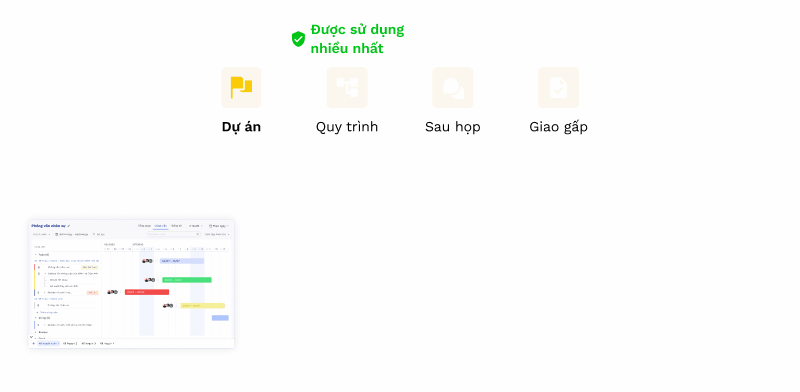
Fastdo Work cung cấp một giải pháp toàn diện dành cho SMEs, tập hợp các nền tảng giao tiếp khác nhau như Zalo, Viber và Telegram vào một hệ thống thống nhất. Nền tảng này còn cung cấp các công cụ như fPlan, fWorkflow, fMeeting, và fTodolist để bạn đảm bảo rằng các nhiệm vụ quan trọng được thực hiện hiệu quả một cách có cấu trúc và có tổ chức.
Với các tính năng cho phép bạn ưu tiên công việc, trực quan hóa quy trình, và tự động hóa các quy trình làm việc, Fastdo Work đảm bảo rằng đội ngũ của bạn luôn đi đúng hướng và không bỏ sót bất kỳ nhiệm vụ nào. Hơn nữa, Fastdo Work còn giúp bạn tập trung các nỗ lực quản lý công việc mà không mất đi lợi ích của giao tiếp theo thời gian thực. Thử ngay phần mềm quản lý công việc Fastdo Work để nâng cao năng suất, đảm bảo rằng tất cả các thành viên trong công ty bạn đều đồng bộ với các mục tiêu của công ty.
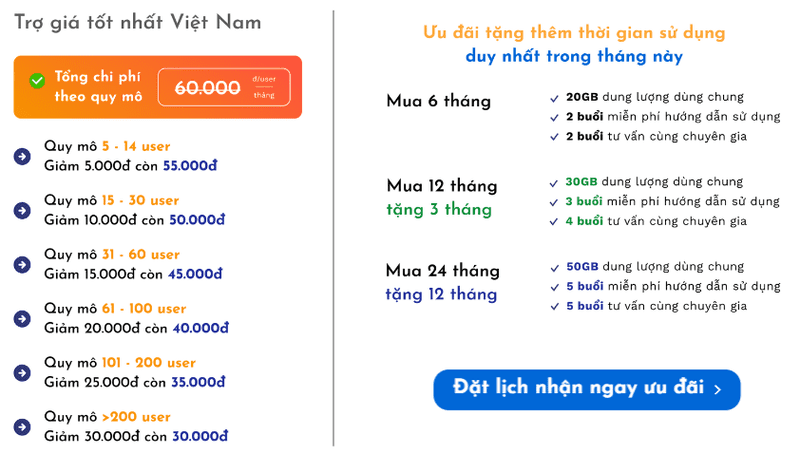
4. Cần gì để sử dụng phần mềm Google Hangout
Để sử dụng phần mềm Google Hangouts, bạn cần phải có một tài khoản Google. Vì Hangouts là ứng dụng miễn phí nên bạn sẽ không cần phải trả một bất kỳ chi phí nào để sử dụng.
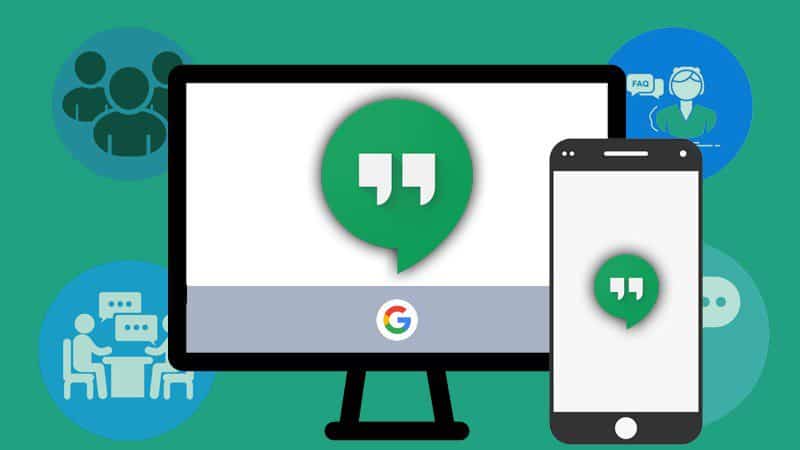
5. Hướng dẫn sử dụng app phần mềm Google Hangouts Meet
5.1 Cài đặt, truy cập, đăng nhập và bắt đầu trò chuyện trên ứng dụng Hangouts
Hiện nay, phần mềm Google Hangout ngày càng trở nên phổ biến bởi sự tiện lợi và tính năng hữu ích mà ứng dụng mang lại. Bạn có thể tải phần mềm này trên nền tảng máy tính và điện thoại theo link dưới đây:
- Tải phần mềm Hangouts cho điện thoại (Android/iOS).
- Tải ứng dụng Google Hangouts cho máy tính
Sau đó, bạn có thể truy cập ứng dụng Hangouts trực tiếp từ trình duyệt web tại địa chỉ https://hangouts.google.com, từ Gmail, hoặc tải ứng dụng Google Hangouts về điện thoại di động qua Google Play Store hoặc Apple App Store.
Hãy đăng nhập vào tài khoản Google của bạn. Nếu bạn đã đăng nhập vào Gmail, bạn sẽ tự động được đăng nhập vào Hangouts.
Để bắt đầu một cuộc trò chuyện, nhấp vào biểu tượng “+” hoặc “New Conversation” và nhập tên, địa chỉ email, hoặc số điện thoại của người bạn muốn trò chuyện, sau đó bắt đầu gửi tin nhắn.
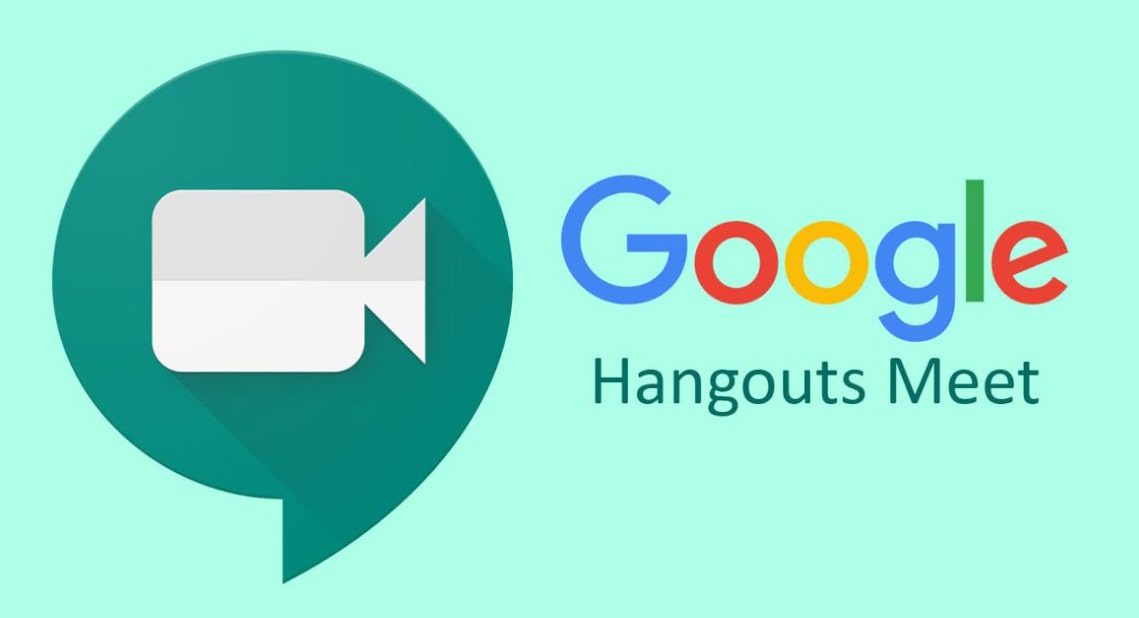
5.2 Họp trực tuyến với phần mềm Hangouts
Để bắt đầu họp trực tuyến trong phần mềm Hangouts, bạn hãy thực hiện theo các thao tác sau:
- Bước 1: Mở ứng dụng Hangouts
- Bước 2: Mở nhóm trò chuyện
- Bước 3: Bấm vào nút Video call để bắt đầu buổi họp trực tuyến với các thành viên trong nhóm.
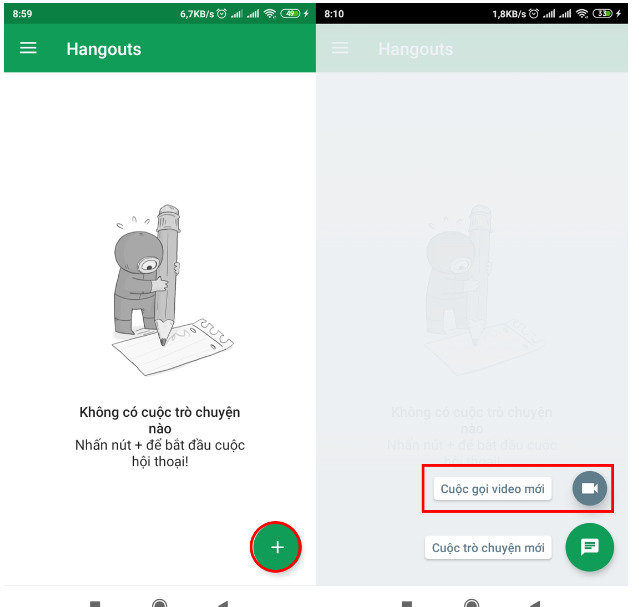
5.3 Tạo nhóm trong Google Hangouts
Nhóm trên Google Hangouts là tính năng rất hữu ích để chia sẻ, trò chuyện.
- Bước 1: Bấm vào nút New Conservation
- Bước 2: Chọn New Group rồi sau đó bạn hãy Đặt tên nhóm
- Bước 3: Cuối cùng, bạn hãy bấm vào Thêm thành viên.
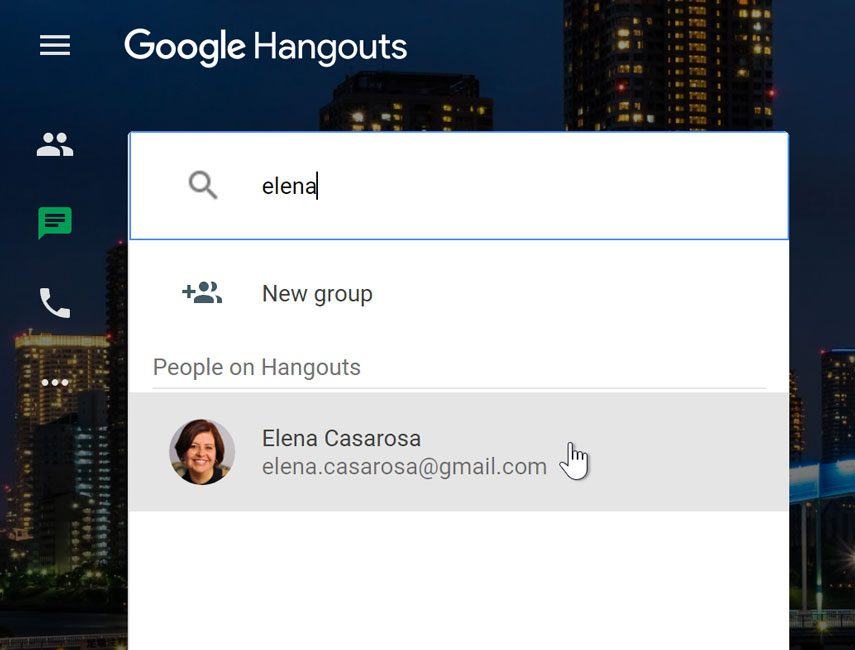
5.4 Cách mời người khác vào cuộc họp trên Google Hangouts
Để mời mọi người tham gia cuộc họp trực tuyến trên Hangouts, hãy làm theo các bước sau tùy thuộc vào loại tài khoản bạn sử dụng:
- Đối với tài khoản Google thông thường:
Bước 1: Nhấp vào nút “Thêm người dùng”
Bước 2: Nhập địa chỉ email của người bạn muốn mời vào mục “Mời mọi người”
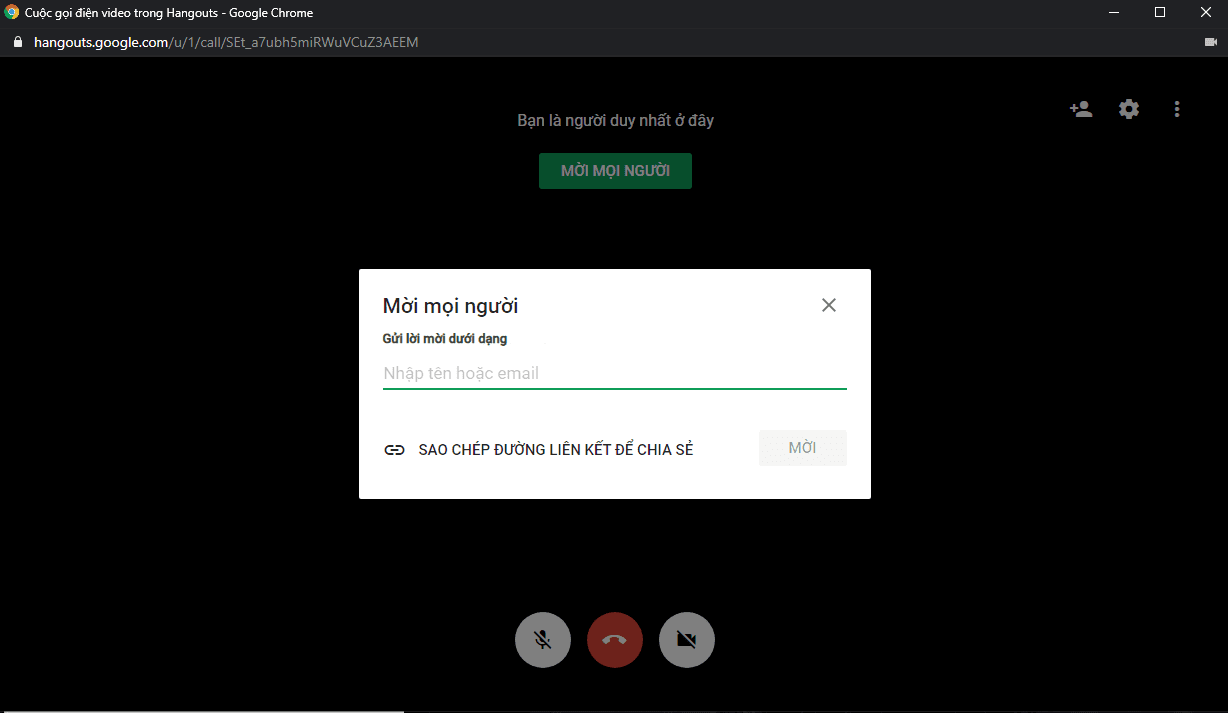
- Đối với tài khoản G Suite:
Việc gọi điện có thể khó khăn hơn so với các tài khoản thông thường. Khi tạo cuộc họp, một cửa sổ sẽ xuất hiện cho phép bạn mời người khác trong tổ chức tham gia.
Sau đó, bạn sao chép thông tin của phòng họp, gồm đường dẫn tham gia và mã PIN, để người được mời có thể tự do tham gia vào phòng họp. Bạn cũng có thể nhập trực tiếp địa chỉ email Google để mời người tham gia ngay lập tức.
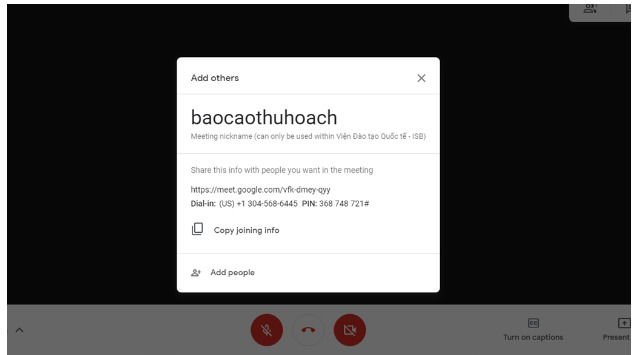
5.5 Tham gia cuộc họp trên Google Hangouts
Để tham gia cuộc họp trên Google Hangouts, hãy đảm bảo bạn đã đăng nhập vào ứng dụng trên điện thoại hoặc trình duyệt máy tính.
Khi nhận được lời mời tham gia cuộc họp trên Google Hangouts trên điện thoại, bạn sẽ thấy thông báo từ ứng dụng. Chỉ cần nhấn vào thông báo để tham gia cuộc họp. Nếu sử dụng G Suite, bạn sẽ cần nhập mã PIN.
Với máy tính, lời mời tham gia cuộc họp sẽ được gửi qua email dưới dạng một đường dẫn. Chỉ cần nhấp vào đường dẫn này để tham gia cuộc họp trên Google Hangouts. Với G Suite, bạn cũng sẽ cần nhập mã PIN để tham gia.
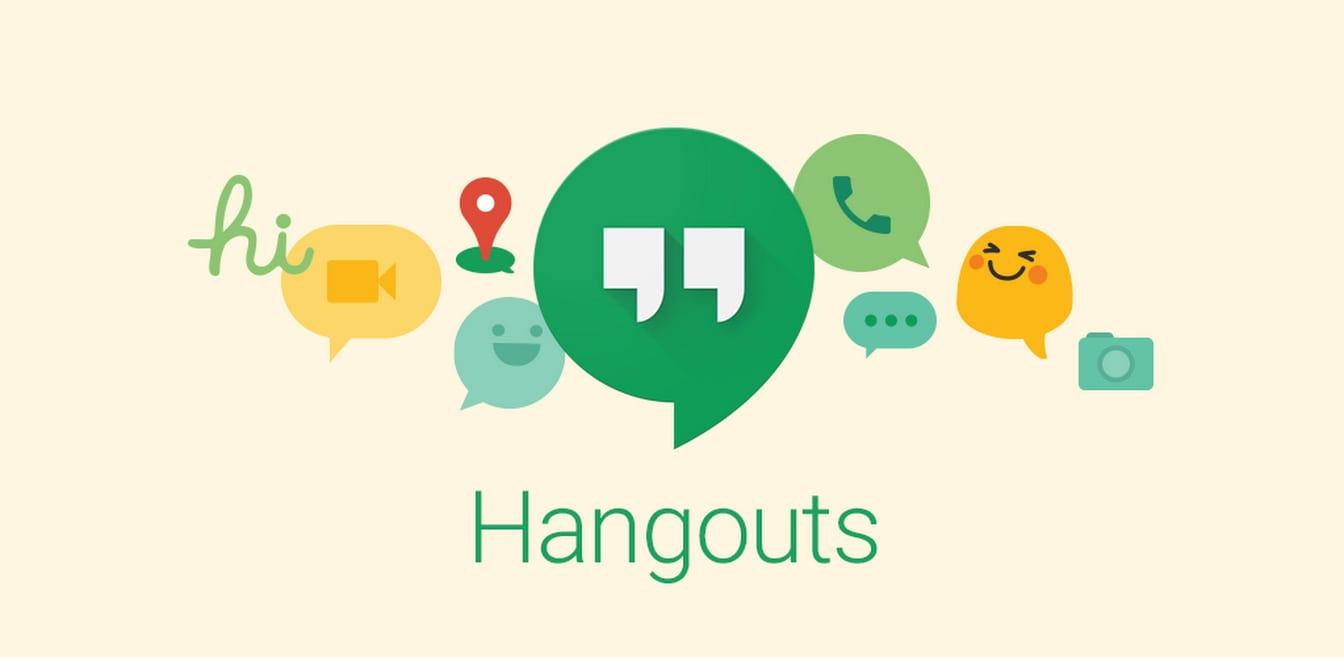
5.6 Chia sẻ màn hình, bật camera, mở micro trên Hangouts
Tính năng chia sẻ màn hình giúp bạn bè trong Hangouts có thể thấy rõ những gì bạn muốn chia sẻ trên máy tính của mình.
- Bước 1: Nhấn vào nút Chia sẻ màn hình trong menu bên trái
- Bước 2: Chọn màn hình hoặc cửa sổ bạn muốn chia sẻ và nhấn Share.
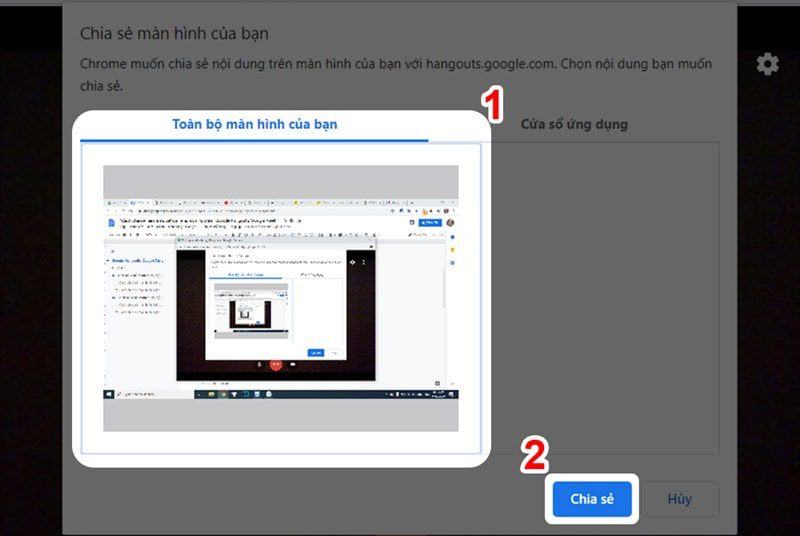
Khi bạn bắt đầu hoặc tham gia Hangouts, bạn nên kiểm tra xem webcam, micro và loa của bạn đang đã được kết nối hay chưa bằng các thao tác sau:
- Bước 1: Nhấp vào nút Settings ở phía trên cùng.
- Bước 2: Đảm bảo lựa chọn đúng webcam, micro và loa mà bạn đang sử dụng.
- Bước 3: Đảm bảo hình ảnh của webcam được hiển thị ở phía bên phải.
- Bước 4: Kiểm tra micro.
- Bước 5: Nhấp vào Phát thử để kiểm tra thấy âm thanh.
5.7 Hướng dẫn khóa người dùng
Để khóa chế độ xem của người dùng trong cuộc trò chuyện trên Hangouts, bạn có thể làm theo các bước sau:
- Bước 1: Nhấp vào nút “People” ở góc trên cùng bên phải màn hình để bắt đầu tính năng khóa người dùng.
- Bước 2: Chọn người dùng mà bạn muốn khóa chế độ xem trong cuộc trò chuyện Hangouts.
- Bước 3: Nhấn vào biểu tượng ghim để khóa chế độ xem với người đó.
- Bước 4: Nếu bạn muốn mở lại hoặc gỡ bỏ việc khóa chế độ xem, chỉ cần nhấp lại vào biểu tượng ghim.
5.8 Hướng dẫn khóa người dùng
Hangouts cung cấp tính năng ghi âm cuộc họp một cách tiện lợi. Để kích hoạt tính năng này, hãy thực hiện các bước sau:
- Bước 1: Nhìn vào phía dưới bên phải màn hình, nhấp vào biểu tượng ba dấu chấm.
- Bước 2: Tại đây, chọn tùy chọn để ghi lại cuộc họp.
Ngoài ra, bạn cũng có thể bật tùy chọn “Bật phụ đề” (Turn on captions) để cung cấp phụ đề cho các thành viên có khả năng nghe kém hoặc khiếm thính.
Hãy nhớ rằng, để sử dụng Google Hangouts, bạn cần đảm bảo có kết nối internet ổn định. Nếu gặp sự cố với dịch vụ, hãy kiểm tra xem ứng dụng hoặc trình duyệt của bạn đã được cập nhật lên phiên bản mới nhất hay chưa.
Hy vọng qua bài viết trên có thể giúp bạn hiểu được phần mềm Hangouts là gì và tính năng của phần mềm này. Hiện Fastdo đang cung cấp bộ quản trị doanh nghiệp hiệu quả hàng đầu.
>>>> THAM KHẢO THÊM:
- Review phần mềm quản lý tài sản Misa và cách sử dụng
- TOP 20+ Phần mềm đặt lịch hẹn có phí và miễn phí được yêu thích hiện nay
- 9 phần mềm quản lý thu chi tốt nhất cho cá nhân và tổ chức
1. Google Hangouts là gì và nó hoạt động như thế nào?
Google Hangouts là một ứng dụng chat do Google phát triển, sử dụng mạng internet để gửi tin nhắn, chia sẻ ảnh, video, và thực hiện các cuộc gọi thoại miễn phí. Đặc điểm nổi bật của Hangouts là khả năng tự động đồng bộ hóa trên nhiều thiết bị, cho phép người dùng sử dụng ứng dụng này trên máy tính, điện thoại, hoặc tablet cùng lúc.
Những tính năng nổi bật của Google Hangouts là gì?
Google Hangouts hỗ trợ gọi video nhóm, tạo cuộc họp online miễn phí với tối đa 20 người, và tạo nhóm trao đổi thông tin lên đến 150 người. Ngoài ra, Hangouts còn cho phép gửi và nhận tin nhắn văn bản, tệp tin, hình ảnh, emoji, và GIF, cũng như chia sẻ màn hình trong các cuộc họp trực tuyến.
Google Hangouts có những điểm khác biệt gì so với các ứng dụng nhắn tin khác như WhatsApp, Facebook Messenger, và Skype?
Google Hangouts nổi bật với khả năng tích hợp sâu với các dịch vụ khác của Google như Gmail, Google Calendar, và Google Drive, giúp người dùng dễ dàng lập lịch, chia sẻ tài liệu, và duy trì cuộc trò chuyện liền mạch. Hangouts cũng hỗ trợ cuộc gọi video nhóm lên đến 10 người trong khi WhatsApp giới hạn ở 8 người.
Sự khác biệt giữa Google Hangouts và Google Meet là gì?
Google Meet cho phép tổ chức họp trực tuyến với tối đa 100 người trong khi Google Hangouts chỉ hỗ trợ 10 người. Google Meet cũng cung cấp nhiều tính năng hỗ trợ họp chuyên sâu hơn, trong khi Google Hangouts tập trung vào giao diện nhắn tin, gọi điện và video call đơn giản hơn.
Fastdo Work có thể bổ sung những gì cho doanh nghiệp đang sử dụng Google Hangouts?
Fastdo Work cung cấp một nền tảng quản lý công việc toàn diện dành cho SMEs, giúp hợp nhất các nền tảng giao tiếp như Zalo, Viber, và Telegram, đồng thời quản lý hiệu quả các nhiệm vụ công việc. Điều này bổ sung hoàn hảo cho Google Hangouts, giúp doanh nghiệp không chỉ duy trì giao tiếp mà còn quản lý công việc và dự án một cách cấu trúc và có tổ chức.
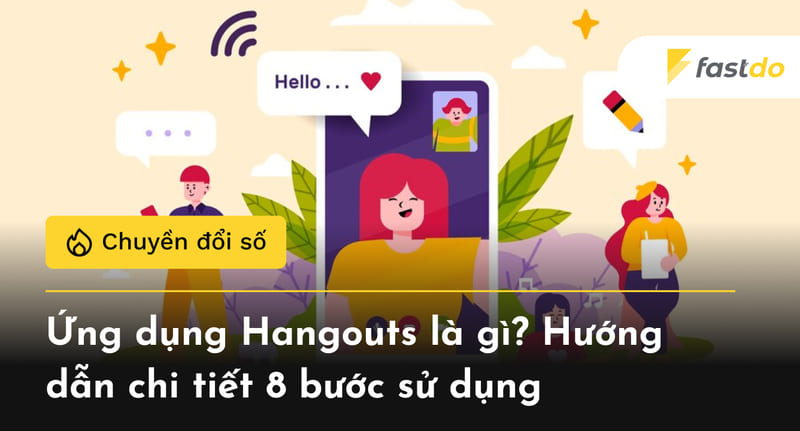


![[TẢI MIỄN PHÍ] 5 mẫu biên bản họp hội đồng quản trị cho doanh nghiệp](https://fastdo.vn/wp-content/uploads/2024/11/mau-bien-ban-hop-hoi-dong-quan-tri-ava.png)
![[TẢI MIỄN PHÍ] 5 File quản lý khách sạn bằng Excel chi tiết](https://fastdo.vn/wp-content/uploads/2024/11/file-excel-quan-ly-khach-san-ava.png)
![[TẢI MIỄN PHÍ] 15 mẫu checklist công việc hàng ngày chuyên nghiệp](https://fastdo.vn/wp-content/uploads/2024/11/mau-checklist-cong-viec-hang-ngay-ava.png)
![[TẢI MIỄN PHÍ] 10+ mẫu biên bản nghiệm thu & quy trình thực hiện chuẩn](https://fastdo.vn/wp-content/uploads/2024/10/bien-ban-nghiem-thu-ava.png)
![[TẢI MIỄN PHÍ] 5+ Mẫu báo cáo công việc bằng Word chuyên nghiệp](https://fastdo.vn/wp-content/uploads/2024/12/bao-cao-ket-qua-cong-viec-bang-word-thumbnail.jpg)
![[TẢI MIỄN PHÍ] 10 Biểu mẫu quản lý sản xuất cho doanh nghiệp](https://fastdo.vn/wp-content/uploads/2024/11/bieu-mau-quan-ly-san-xuat-ava.png)